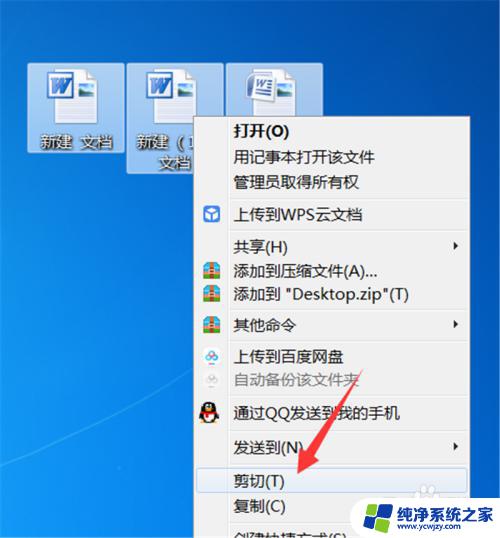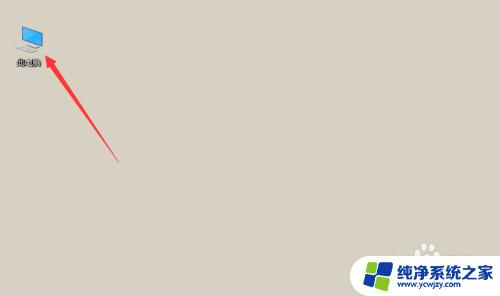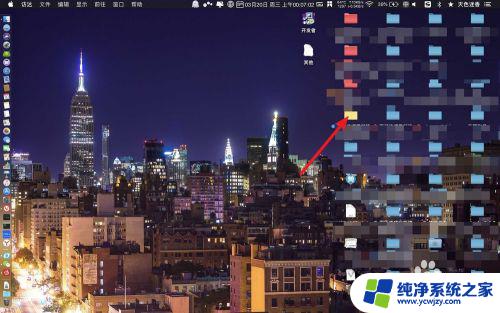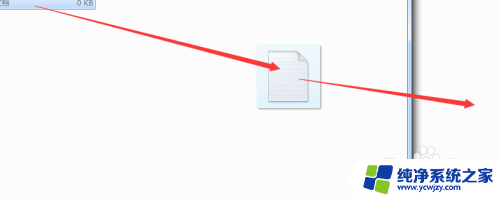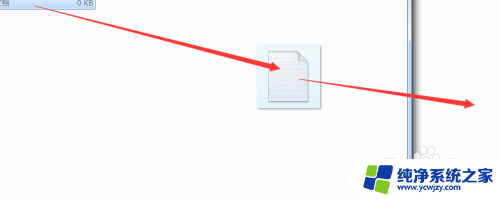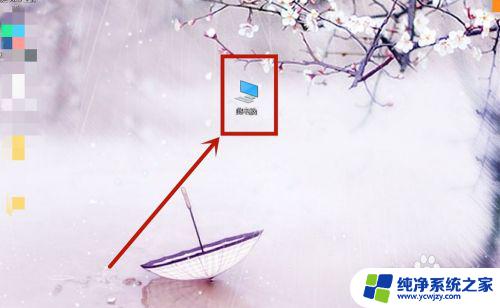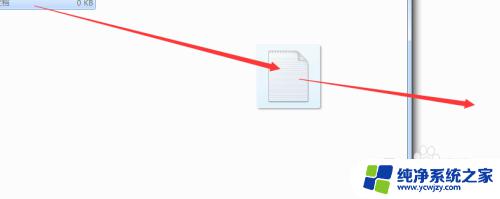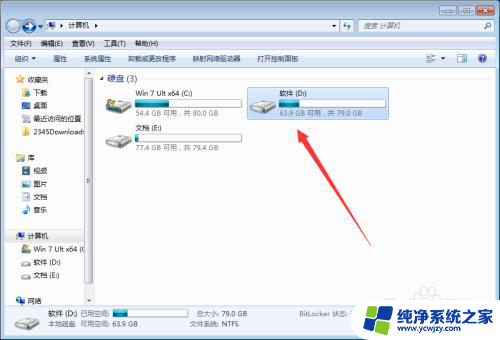foxmail将一个人的邮件放在一个文件夹里 Foxmail如何自动将发件人放入同一文件夹
foxmail将一个人的邮件放在一个文件夹里,在日常的邮件往来中,我们经常会收到来自不同发件人的邮件,随着邮件数量的增加,我们可能会感到头疼,因为需要花费大量时间去整理和查找特定发件人的邮件。有了Foxmail这款强大的邮件客户端,我们可以轻松解决这个问题。Foxmail提供了一个便捷的功能,可以自动将来自同一发件人的邮件放在一个文件夹里,使我们能够快速地查找和管理特定发件人的邮件。接下来让我们一起来了解一下Foxmail如何实现这一功能。
具体步骤:
1.打开foxmail。
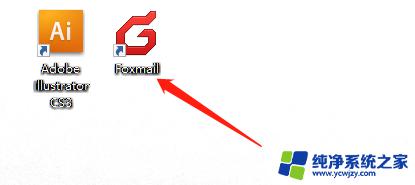
2.右击收件箱,选择新建文件夹。如下图所示。
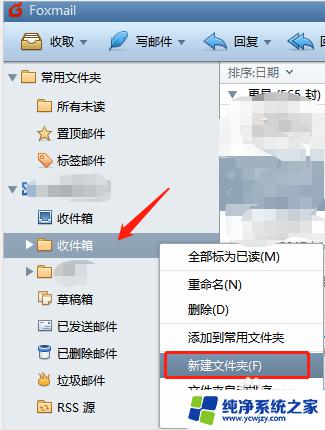
3.例如我们将新建文件夹命名为“J”如下图所示。
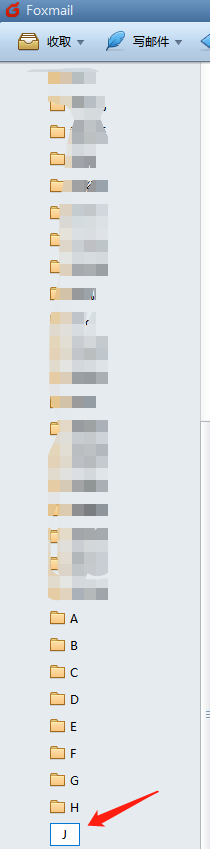
4.选择需要移动到文件夹的邮件,右击,选择移动到,选择移到其它文件夹.如下图所示。
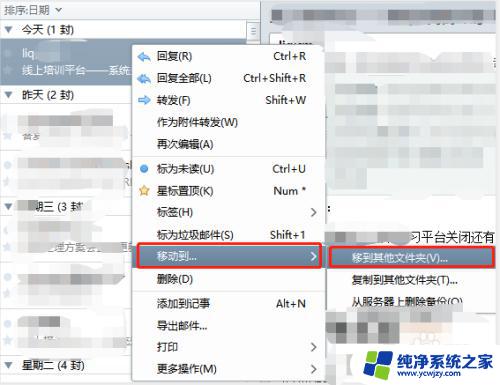
5.在选择文件夹界面,选择刚才创建的文件夹“J”.点击确定.如下图所示。
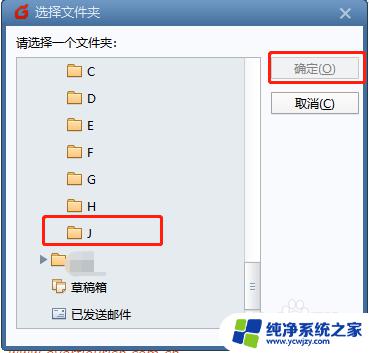
6.右击邮件,选择更多操作。选择总是把某某人的邮件转移到,然后选择刚才的文件夹,确定。
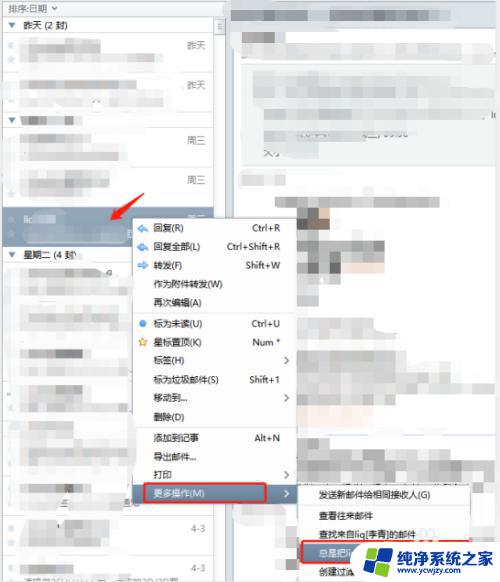
7.在确认界面,点击确定。
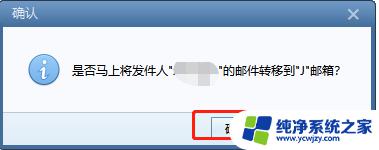
8.完成如下,这个发件人的邮件,全部移到了文件夹“J”.
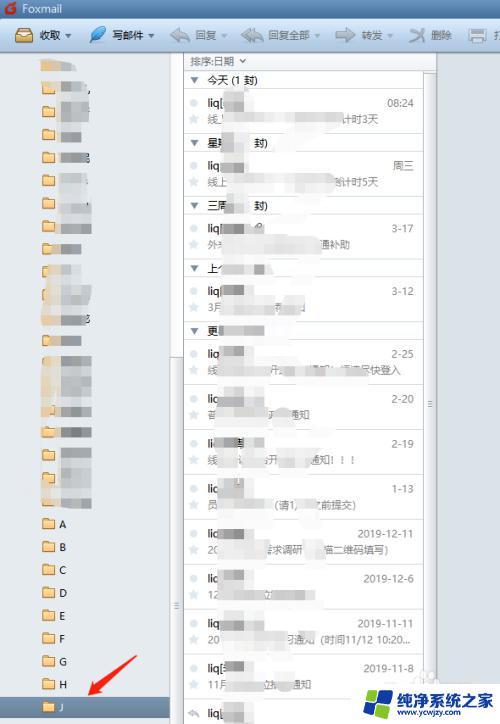
以上是foxmail将一个人的邮件放在一个文件夹里的全部内容,如果您遇到此问题,可以根据本文的方法进行解决,希望对您有所帮助。